AVI Dosyalarını Masaüstünde ve Çevrimiçi Olarak Kesmek/Kırpmak için En İyi 4 Araç
Arkadaşlarınızla veya sevdiklerinizle bir video paylaşmanız mı gerekiyor, ancak videoda istenmeyen bazı kısımlar var mı? Videoların kırpılması ve kesilmesi burada devreye giriyor. Çoğu zaman, web sitelerinden aldığımız veya kaydettiğimiz videonun kaldırılması gereken alakasız kısımları vardır. Tabii ki, videoyu paylaşmadan önce, onu hassaslaştırmak veya geliştirmek önemlidir.
Bununla birlikte, videoları sosyal medya beslemeleri için optimize etmeniz gerektiğinde kırpmak isteyebilirsiniz. Bunun nedeni, sosyal ağ sitelerinin video dosya boyutunda sınırlamaları olmasıdır. Sonuç olarak, bazı kullanıcılar büyük video dosyalarını yükleyemez. burada öğreteceğiz AVI videosu nasıl kesilir dosyaları, böylece favori AVI dosyalarınızı gönderebilir veya paylaşabilirsiniz. Yazının geri kalanını okuyun.
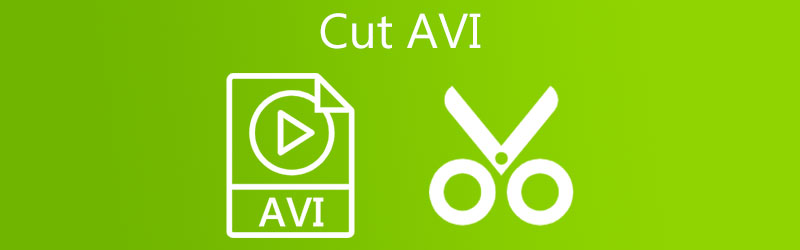
- Bölüm 1. Masaüstünde AVI Videosu Nasıl Kesilir
- Bölüm 2. AVI Video Çevrimiçi Nasıl Kesilir
- Bölüm 3. Araçlar Arası Karşılaştırma Tablosu
- Bölüm 4. AVI'yi Kesmeyle İlgili SSS
Bölüm 1. Masaüstünde AVI Videosu Nasıl Kesilir
1. Vidmore Video Dönüştürücü
Temel ve gelişmiş video düzenleme araçlarına ihtiyaç duyan kullanıcılar için kullanışlı bir uygulama Vidmore Video Dönüştürücü. İstenmeyen video parçalarını birçok yararlı yolla kesmenize olanak tanır. Biri, onu birkaç bölüme ayırmaktır. Ayrıca, uzun bir tanıtımı sadece bir tıklamayla kırpabilirsiniz. Videoyu tam olarak kesmek istiyorsanız, videonun tam süresini girebilirsiniz. Ayrıca bu, filtreler ve efektler ekleyerek, döndürerek ve videoyu kırparak videoyu iyileştirmenize de olanak tanır. Hepsinden iyisi, bunu Mac ve Windows PC'de AVI'yi kırpmak için kullanabilirsiniz. Bu aracın çalıştığını öğrenmek için aşağıdaki yönergelere bakın.
Adım 1. AVI Video Cutter'ı kurun
Aşağıdakilerden herhangi birine tıklayarak Vidmore Video Converter'ı bilgisayarınıza indirin. Ücretsiz indirin aşağıdaki düğmeler. Bundan sonra, çalışan arayüzünü görmek için uygulamayı kurun ve başlatın.
Adım 2. Bir AVI klibi yükleyin
I vur Artı açmak için sembol Dosya Gezgini. Ardından, kırpmak istediğiniz AVI videosunu arayın. Ayrıca boşluk Bunu yapmak için. İsteğe bağlı olarak, hedef dosyayı yüklemek için video klibi sürükleyip bırakabilirsiniz.
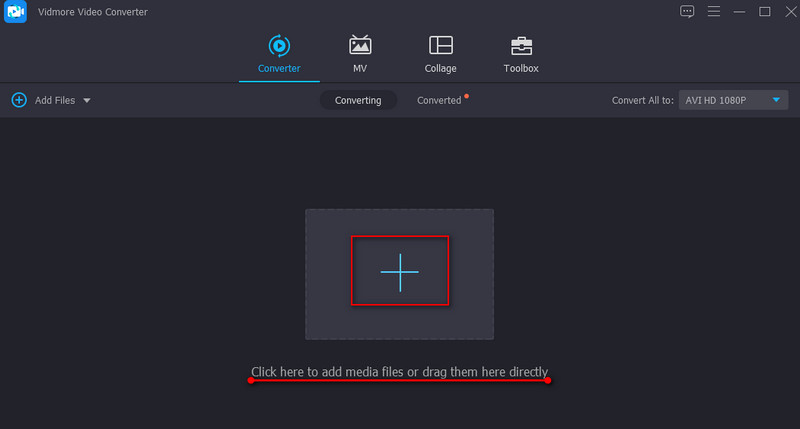
3. Adım. AVI videosunu kırpın
Tıkla Kesmek Videoyu kısaltmak veya kesmek için video küçük resmindeki düğmesine basın. Sol kaydırıcıyı hareket ettirin ve videoyu kesmek istediğiniz noktaya getirin. Öte yandan, sağ kaydırıcıyı hareket ettirin ve videonun kırpılmasını sonlandırmak istediğiniz video bölümüne yerleştirin. Vurmak Kayıt etmek değişiklikleri uygulamak için.
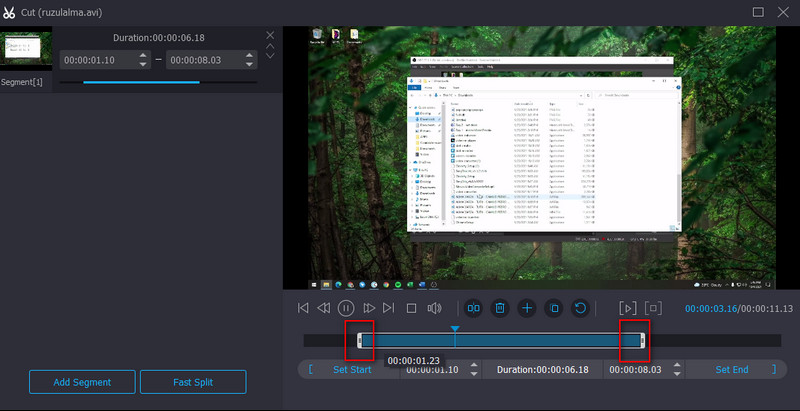
4. Adım. Kesilen AVI klibini kaydedin
Videoyu düzenlemeyi bitirdikten sonra, geri dönün. Dönüştürücü sekme. Ardından, açın Profil tepsi. Altında Video sekmesinde bir video çıkış formatı ve kalitesi seçin. Son olarak, tıklayın Hepsini dönüştür İşlemi bitirmek için sağ alt köşedeki düğmesine basın.
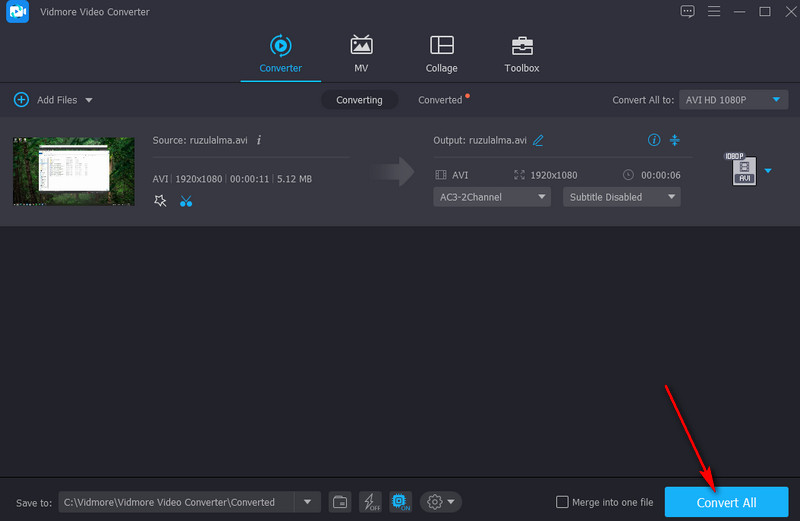
2. VLC
Bir AVI videosunun nasıl kırpılacağını öğrenmek için pratik araçlardan biri VLC'dir. Araç öncelikle hemen hemen tüm medya formatlarını destekleyen video ve ses dosyalarını oynatmak için tasarlanmıştır. Bunun dışında, video işleme görevlerinizi gerçekleştirmek için Windows veya Macintosh bilgisayarlarınızda da kullanabilirsiniz. Video kesmeyi, dosyaları birleştirmeyi, döndürmeyi ve çok daha fazlasını kolaylaştırır. Bu programı çekici bulursanız, nasıl kullanılacağını öğrenmek için adım adım prosedürü izleyin.
Aşama 1. VLC medya oynatıcısını bilgisayarınıza yükleyin.
Adım 2. AVI videosunu şuraya giderek yükleyin: Medya > Dosyayı Aç. Ardından kesmeyi düşündüğünüz videoyu bulun.
Aşama 3. Şimdi, kesme işlevine şuradan erişin: Görünüm Menü. Seçme Gelişmiş Kontroller seçeneklerden ve aşağıda gösterilecektir. izleyici programın
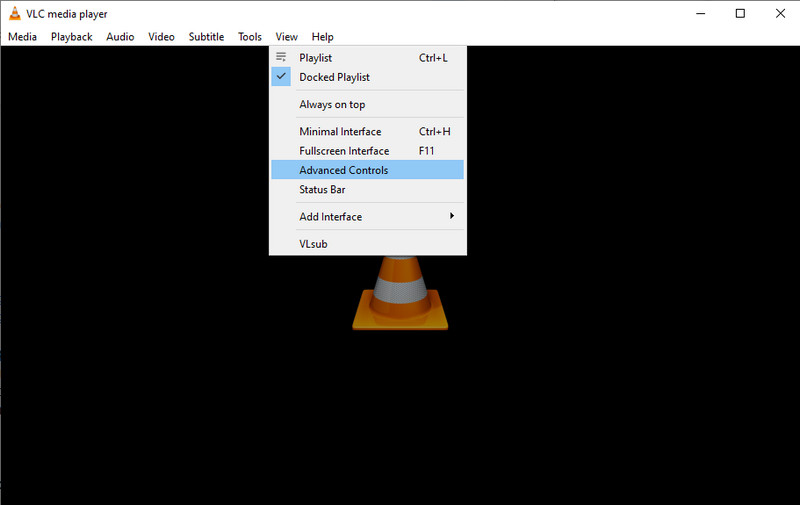
4. adım. Kırpma için bir başlangıç noktası seçin ve Oyna buton. Ardından, tıklayın Kayıt buton. Kırpmayı durdurmak isterseniz, sadece Duraklat Sonunda VLC'de AVI'yi kesmek için düğme.
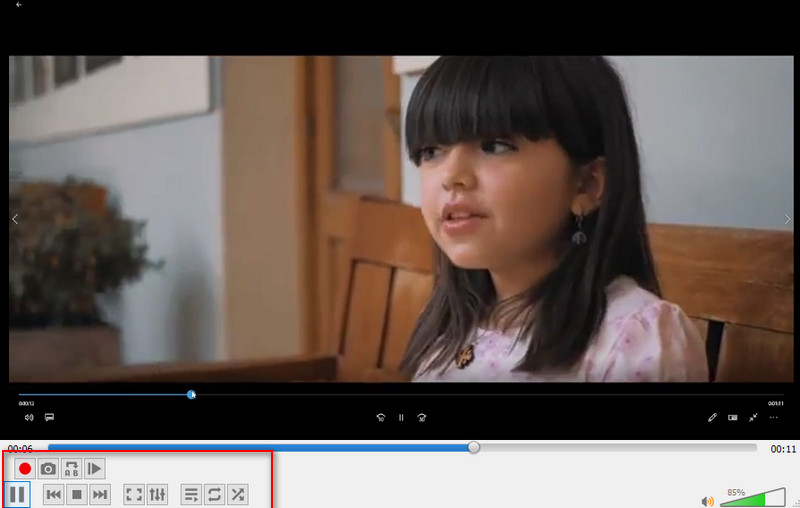
Bölüm 2. AVI Video Çevrimiçi Nasıl Kesilir
1. Dönüştür
Aconvert ile bir uygulamayı indirirken disk alanından tasarruf edebilirsiniz. Çevrimiçi bir araç olarak yalnızca bir tarayıcı kullanarak video dosyalarını kesebilirsiniz. Araç, başlangıç konumunu ve süresini manuel olarak girerek videoları keser. Ancak, oynatma için bir önizleme sunmaz. Bu programı kullanarak AVI video dosyalarını kesmeye ilişkin talimat kılavuzu için aşağıya bir göz atın.
Aşama 1. Ziyaret etmek www.aconvert.com/video/split Bilgisayarınızda bulunan herhangi bir tarayıcıyı kullanarak ve kırpmak için hedef AVI'nizi yükleyin.
Adım 2. Yı kur Başlangıç konumu ve Süresi gereksinimlerinize göre.
Aşama 3. Videoyu kesmek için tıklayın Sunmak buton. İşlem bittiğinde, arayüzün altında görünecektir. Ardından dosyayı indirebilirsiniz.
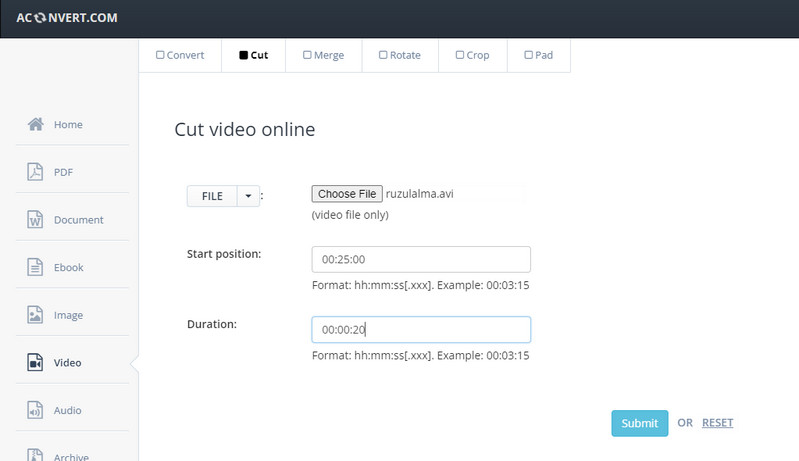
2. Çevrimiçi Video Kesici
AVI video kesiciler listesinin sonuncusu Online Video Cutter'dır. Benzer şekilde, araç bir web tarayıcısı yardımıyla çevrimiçi olarak çalışır. Bu programı kullanarak, video dosyalarını kesebilir ve videoları çevrimiçi olarak kırpma ve döndürme yeteneği kazanabilirsiniz. AVI, MKV, MP4 vb. dahil olmak üzere kolaylaştırılmış formatları desteklediğinden, giriş formatı sorun olmayacaktır. Sonuç olarak, AVI dosyalarını ücretsiz olarak kesmek için bir program arıyorsanız, araç ihtiyaçlarınız için uygundur. İşlemi öğrenmek için aşağıdaki adımlara bir göz atın.
Aşama 1. Bir tarayıcı açın ve Online Video Cutter'ı başlatın.
Adım 2. Tıkla Açık dosya düğmesine basın veya yüklemek için bir AVI dosyasını aracın arayüzüne sürükleyip bırakın.
Aşama 3. Videoyu içe aktardıktan sonra, kesmek istediğiniz video bölümünü seçmek için kaydırıcıları hareket ettirerek videoyu kırpın.
4. adım. Son olarak, tıklayın Kayıt etmek Dosyanın son halini kaydetmek için düğmesine basın.
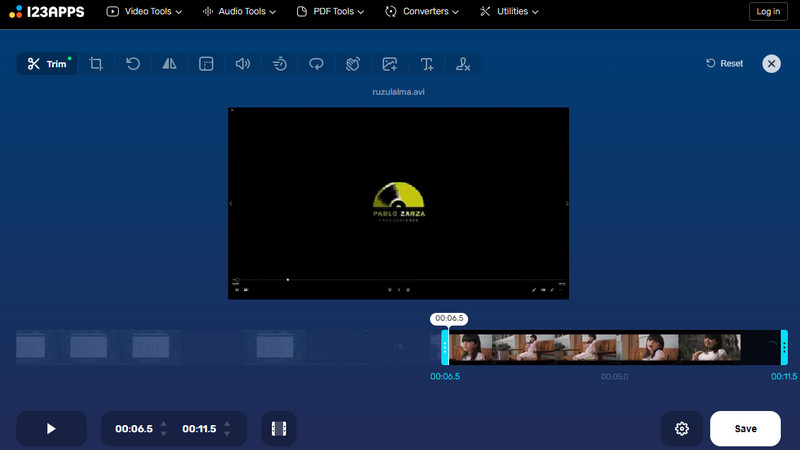
Bölüm 3. Araçlar Arası Karşılaştırma Tablosu
Hangi aracı kullanacağınıza hala karar vermediğinizi varsayarsak, ideal uygulamanızı seçmenize yardımcı olması için aşağıdaki karşılaştırma tablosuna başvurabilirsiniz.
- Vidmore Video Dönüştürücü
- VLC medya oynatıcı
- Dönüştür
- Çevrimiçi Video Kesici
| Artıları | Eksileri |
| Çoklu video düzenleme işlevleri: çeşitli parçalara bölün, döndürün, efektler, metinler ekleyin, vb. | Vasat kaynaklara sahip bir bilgisayarda çalışır. |
| AVI, FLV, MP4 ve daha birçok formatı kesme desteği. | Videoları birden çok klibe kesmeyi desteklemez. |
| Farklı dosya kaynaklarından yükleme desteği: yerel, çevrimiçi, Dropbox ve Drive. | Oynatma için önizleme yok. |
| Kesilen videoyu anında kaydetmek için yeniden kodlama özelliği yoktur. | Medya dosyalarını yüklemek için yavaş. |
Bölüm 4. AVI'yi Kesmeyle İlgili SSS
Windows 10'da bir AVI dosyasını nasıl düzenleyebilirim?
Windows bilgisayarlar için özel olarak tasarlanmış yerleşik bir video düzenleyici vardır. Bunlardan biri Fotoğraflar uygulaması. Öte yandan, AVI dosyalarınızı düzenlemek için üçüncü taraf yazılımları kullanabilirsiniz.
AVI dosyaları düzenlenebilir mi?
Evet. Bu yazıda listelenen programlar gibi uygun bir program kullanırken düzenleme yapmak çok kolaydır.
Bir videonun bir kısmını nasıl kesebilirim?
Bir videonun bir kısmını kesmek isterseniz, Vidmore Video Converter'a güvenebilirsiniz. Bu araç, videodaki istenmeyen kısımları kolayca kaldırmanıza yardımcı olur.
Sonuç
Araçlar listesini okuduktan sonra AVI dosyalarını kırp, artık favori AVI dosyalarınızı sosyal medya ağlarına yükleyebilir veya arkadaşlarınızla paylaşabilirsiniz. Dosya boyutundaki sınırlamadan bağımsız olarak, videoları keserek kolayca atlayabilirsiniz. Bu uygulamaları kullanmaktan ve çok daha fazla video işleme işlemi yapmaktan çekinmeyin.
AVI İpuçları
-
AVI'yi düzenle
-
Videoyu Kırp
-
AVI dönüştür



